Se ha perdido la conexión Wi-Fi cuando se conecta a un monitor externo
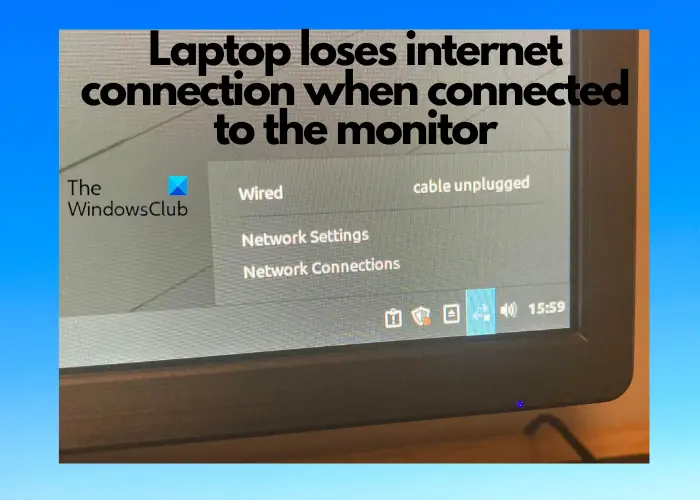
Si el tuyo El portátil pierde la conexión a Internet cuando se conecta a un monitor externo, no estás solo. Aunque los problemas de Wi-Fi son habituales, esto también podría ser un problema con su monitor o el propio ordenador portátil. Afortunadamente, conocemos algunas de las posibles razones y, a partir de ello, tenemos algunas soluciones infalibles para ayudarle si su La conexión Wi-Fi se pierde cuando se conecta a un monitor externo.
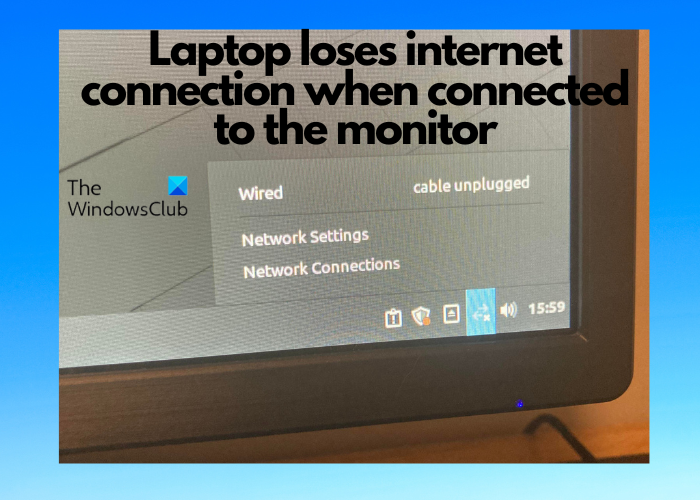
¿El Wi-Fi no funciona cuando el monitor externo está conectado al ordenador portátil con HDMI?
Si su WiFi no funciona cuando conecte su ordenador portátil a un monitor externo mediante el cable HDMI, es probable que el adaptador de red o el adaptador de pantalla esté obsoleto. Por tanto, aunque debería actualizar el adaptador de red o la tarjeta gráfica para comprobar si ayuda a solucionar el problema, también puede ejecutar la herramienta de resolución de problemas del adaptador de red. Alternativamente, cambie el cable HDMI por uno nuevo para comprobar si ayuda a solucionar el problema.
Se ha perdido la conexión Wi-Fi cuando se conecta a un monitor externo
Dicho esto, en ocasiones, puede haber un error con los controladores del adaptador de red o los cables de conexión están sueltos o dañados. También podría ser posible que el modo de ahorro de energía para el adaptador de red esté habilitado y, por tanto, se encuentre con el problema.
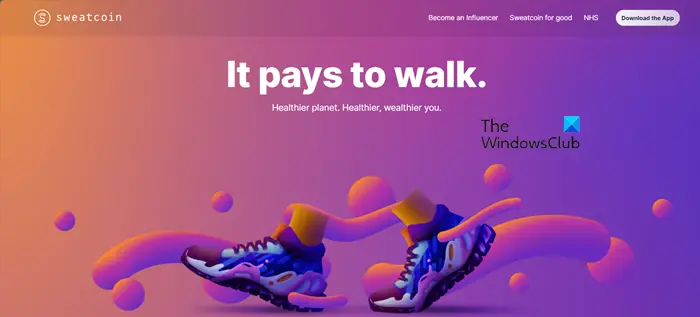
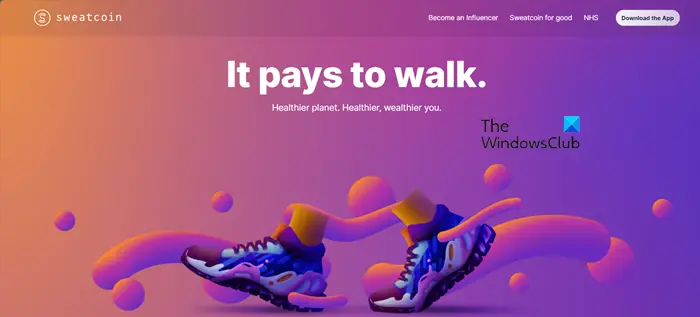
Sea cual sea el motivo, tenemos una lista de soluciones probadas que le pueden ayudar a solucionar el problema cuando hay interferencias del monitor externo con la Wi-Fi.
- Pasos preliminares
- Utilice la herramienta de resolución de problemas de la red de Windows
- Actualice los controladores del adaptador de red y de la tarjeta gráfica
- Vuelva a instalar los controladores de red
- Cambie la configuración de gestión de energía del adaptador de red
- Compruebe el servicio de configuración automática WLAN
- Cambia la red doméstica en Privada
1]Pasos preliminares


Antes de continuar, pruebe los métodos de resolución de problemas principales que puede querer reiniciar su PC y/o el router WiFi para comprobar si ayuda el problema. Si esto no ayuda, compruebe si hay actualizaciones pendientes de Windows e instálelas.
Debe comprobar si hay cables de red sueltos. En caso afirmativo, conéctelos correctamente. Pero si la conectividad de red es débil, es posible que desee cambiar de red o probar una conexión Ethernet. Además, si hay algún problema con el cable HDMI, es posible que desee utilizar uno nuevo. Además, debería cerrar las aplicaciones innecesarias que se ejecutan en segundo plano o desconectar cualquier hardware externo que pueda interferir con la conexión Wi-Fi.
Lee: Problemas de conectividad de red con puntos de acceso y adaptadores Wi-Fi en Windows
2]Utilice la herramienta de resolución de problemas de red de Windows
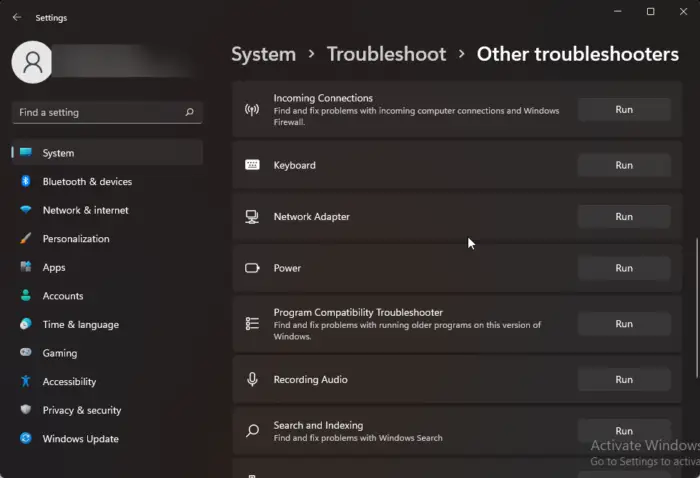
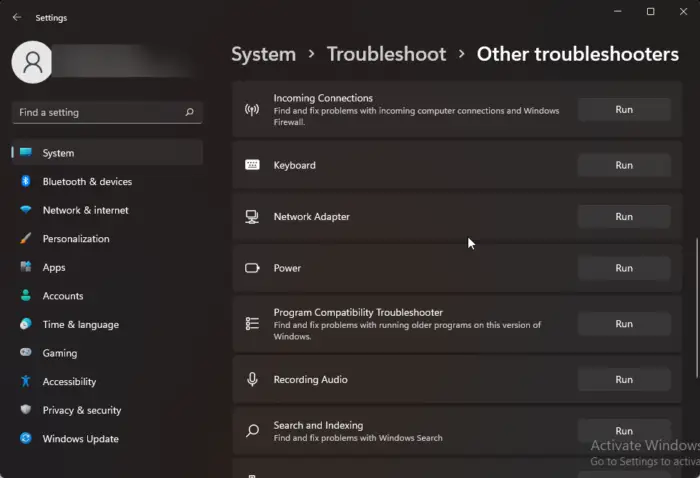
En ocasiones, el problema parece estar relacionado con la conexión de red. Por tanto, puede utilizar la herramienta de resolución de problemas de conexiones a Internet integrada de Windows para solucionar el problema.
Lee: Windows no ha detectado un adaptador de red instalado correctamente
3]Actualice los controladores del adaptador de red y de la tarjeta gráfica
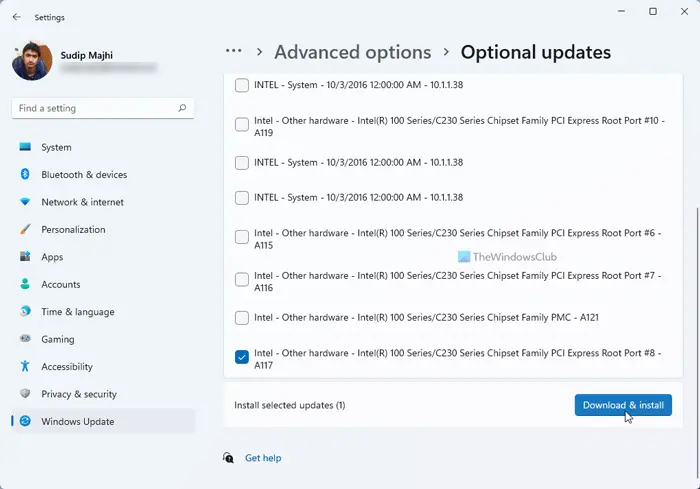
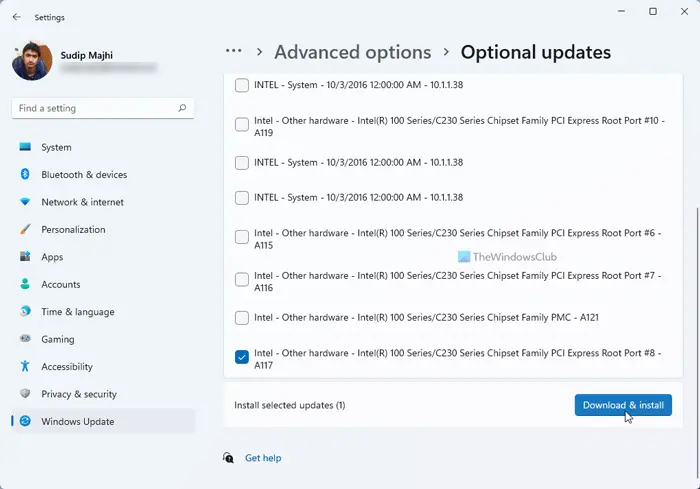
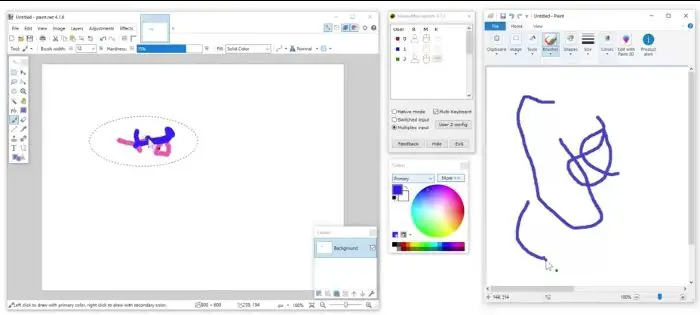
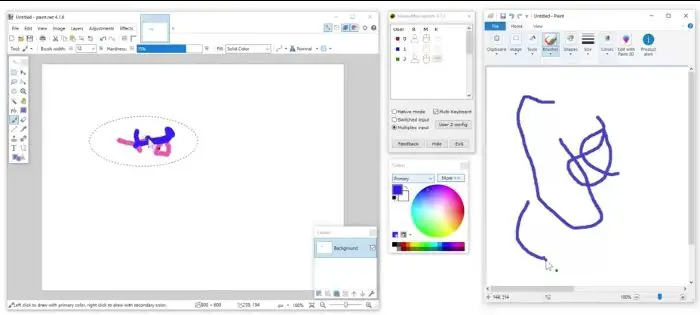
A veces, su ordenador portátil puede perder la conexión a Internet cuando se conecta a un monitor externo. Esto podría deberse a controladores de adaptadores de red o de tarjeta gráfica obsoletos. Por tanto, actualizar los controladores de red o los controladores gráficos en la última versión puede ayudarle a solucionar el problema.
Lee: ¿Dónde descargar los controladores Ethernet?
4]Vuelva a instalar los controladores de red
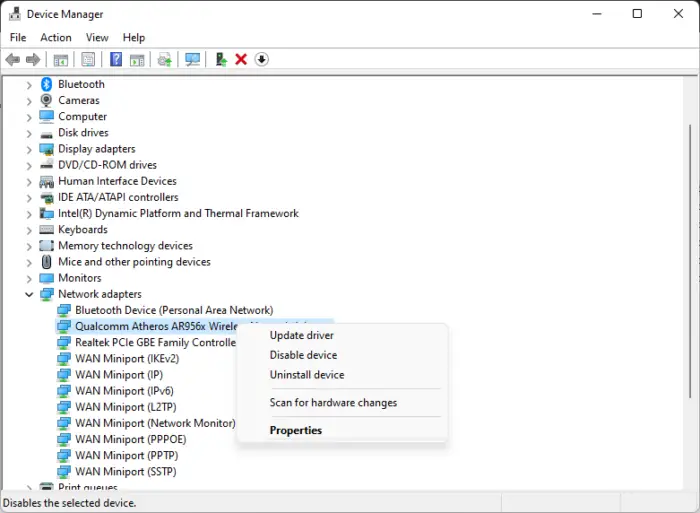
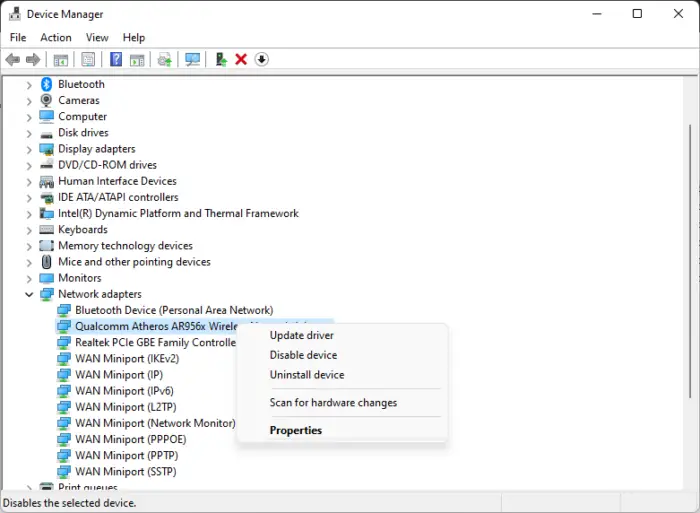
Pero si hay un error con los controladores, se recomienda desinstalar los controladores de red y volver a instalarlos para comprobar si esto ayuda a solucionar el problema. Para ello, abra Correr consola (Ganar + R) > tipo devmgmt.msc > Entra > Gestor de dispositivos > ampliar Adaptadores de red > haga clic con el botón derecho en su dispositivo Wi-Fi > Desinstala el dispositivo > Desinstala.
Ahora, reinicie su PC y el controlador Wi-Fi debería instalarse automáticamente.
También puede instalar manualmente el último controlador de Wi-Fi desde el sitio web del fabricante.
5]Cambie la configuración de gestión de energía del adaptador de red
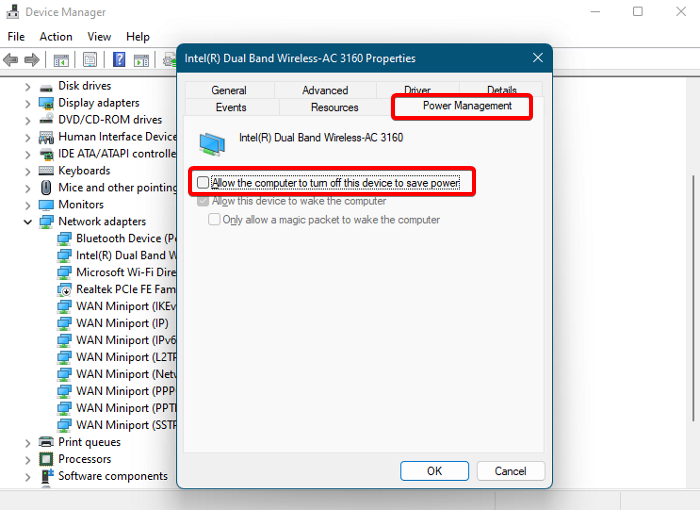
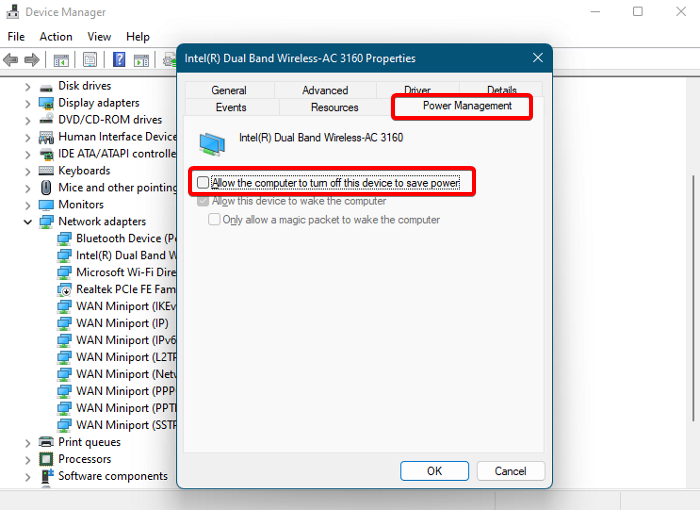
Además, muchos usuarios han encontrado que la conexión a Internet comienza a funcionar cuando se abre la tapa del ordenador portátil y deja de funcionar cuando se cierra. En este caso, puede cambiar la configuración de gestión de energía del adaptador de red.
Para ello, abra el Gestor de dispositivos > Adaptadores de red > haga clic con el botón derecho en el adaptador Wi-Fi > Propiedades > Gestión de energía pestaña > Permita que el equipo apague este dispositivo para ahorrar energía > desmarque.
Alternativamente, puede cambiar el modo de ahorro de energía del adaptador inalámbrico mediante la herramienta PowerCFG para mantener Internet activa cuando la tapa del ordenador portátil está cerrada.
Lee: Permite que el ordenador apague este dispositivo para ahorrar energía está en gris
6]Compruebe el servicio de configuración automática WLAN


Es posible que el servicio inalámbrico de Windows no se ejecute o no funcione correctamente y, por tanto, su ordenador está dejando de funcionar la conexión a Internet.
En este caso, vaya al Gestor de servicios, haga doble clic en Autoconfig WLAN servicio y compruebe si se está ejecutando. Si no, cambia el Tipo de inicio a Automático y haga clic Empezar para ejecutar el servicio.
Lee: Windows no pudo iniciar el servicio de configuración automática WLAN, error 1068
7]Cambia la red doméstica a Privada
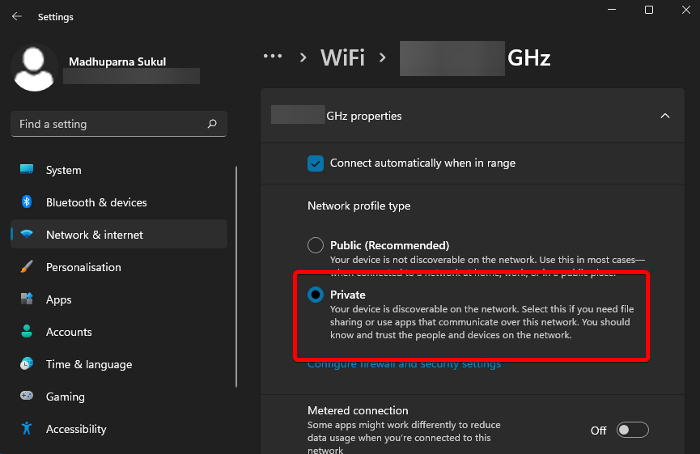
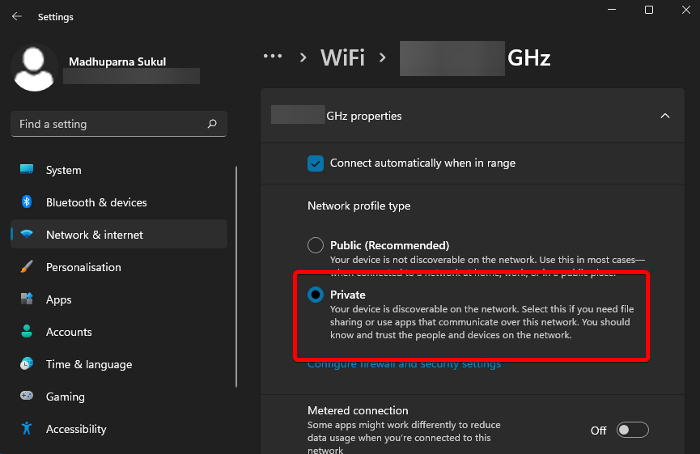
Mantener la red doméstica pública reduce la velocidad de Internet y, por tanto, el ordenador portátil pierde la conexión a Internet cuando se conecta al monitor. En este caso, cambie el tipo de perfil de red de su conexión Wi-Fi a Privada y solucione el problema.
Si ninguno de los métodos anteriores funciona, puede restablecer la red y comprobar si esto puede resolver el problema de conexión con el monitor.
¿Puede un monitor afectar a la conexión a Internet?
Sí, los monitores pueden afectar a las señales Wi-Fi. Por tanto, se recomienda mantener los routers Wi-Fi lejos de algunas pantallas. La emisión puede interferir con una banda de 2,4 GHz, especialmente entre los canales 11 y 14. Por tanto, puede reducir esta interferencia para garantizar una mejor conexión Wi-Fi.
¿Por qué mi portátil sigue perdiendo la conexión a Internet?
Si su ordenador portátil sigue perdiendo la conexión a Internet, existe un posible problema con la conexión inalámbrica y no con el dispositivo. Los culpables habituales pueden ser una señal Wi-Fi débil si los servidores están inactivados con la red de su proveedor de servicios de Internet (ISP) o si existe un problema de hardware. Por tanto, asegúrese de que su Wi-Fi tenga una señal fuerte o póngase en contacto con su proveedor de servicios de Internet.

Entradas Relacionadas